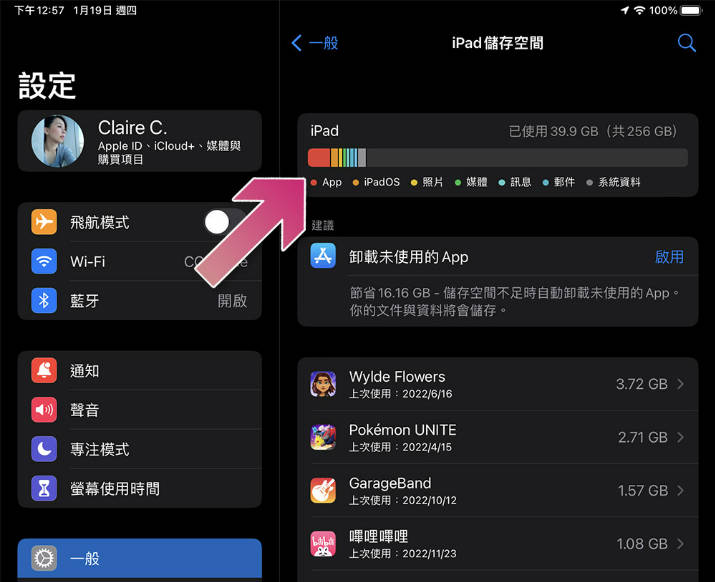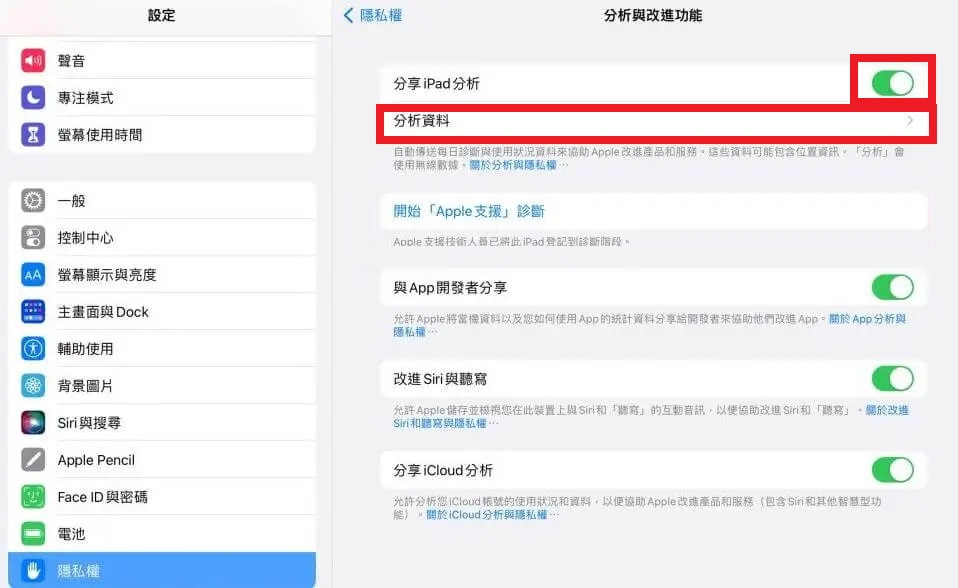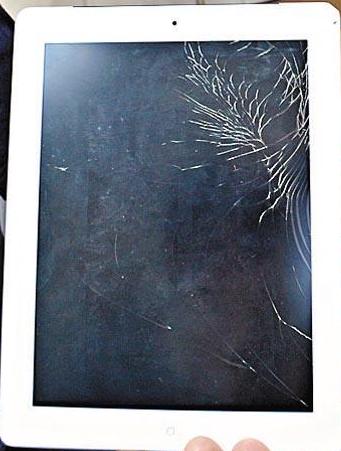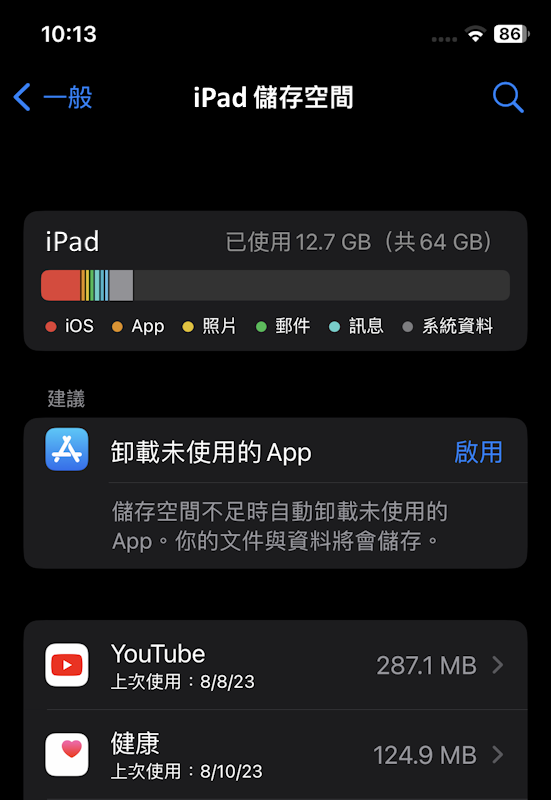iPad 更新 iPadOS 18 後變卡?教你解決 iPad 卡頓恢復流暢操作
 Jerry Cook
Jerry Cook- 2024-11-27更新 / iOS 18 相關資訊
每次有新的 iOS 更新,都會帶來各種全新的功能與特性,吸引用戶紛紛升級設備。然而,最近許多用戶在安裝了 iPadOS 18 後,發現 iPad 變慢且在 iOS 18/17 上出現了卡頓的情況。甚至有些人在升級到 iPadOS 18 後,也遇到了 iPad 運行速度變慢的問題。很明顯,這次的升級對性能產生了顯著影響。事實上,有用戶抱怨應用程式在更新後需要 10 秒甚至更久才能打開。
如果你也是遇到相同問題的用戶之一,想知道如何提升 iPad Pro/Air/Mini 在 iOS 18 的運行速度,那麼你來對地方了!繼續閱讀這篇文章,了解快速解決 iPad 變慢問題的小技巧。
- 第 1 部分:為什麼 iPad 會變慢?
- 第 2 部分:7 個快速解決 iOS 18/17 更新後 iPad 變慢的方法
- 技巧 1:重新啟動或強制重新啟動 iPad
- 技巧 2:釋放 iPad 的存儲空間
- 技巧 3:檢查 Wi-Fi 連接
- 技巧 4:清除 Safari 的快取
- 技巧 5:關閉異常應用程式
- 技巧 6:關閉背景應用程式重新整理
- 技巧 7:[100% 成功率] 修復更新後的 iPad 變慢問題,且不會丟失資料
- 第 3 部分:人們也在問關於 iPadOS 18 變慢的問題
第 1 部分:為什麼 iPad 會變慢?
造成 iPad 變慢的原因可能有很多,包括網路連線速度變慢、操作系統未更新、啟用了背景應用程式重新整理,或者是可用存儲空間不足。如果你特別發現網頁瀏覽速度變慢,可能是因為 iPad 上的 Safari 無法有效處理廣告所導致的。
第 2 部分:7 個快速解決 iOS 18/17 更新後 iPad 變慢的方法
遇到 iPad 運行速度變慢的問題確實讓人抓狂。因此,我們為 iPad 用戶整理了一些解決 iPadOS 17 更新後 iPad 變慢的實用方法。
技巧 1:重新啟動或強制重新啟動 iPad
當你發現 iPad Air 2 在 iOS 18/17 更新後變慢時,首先建議嘗試重新啟動或強制重新啟動設備。事實上,定期每週重啟一次 iPad 可以幫助清理記憶體並刷新設備,加快運行速度。
要重新啟動 iPad,請按照以下步驟操作:
- 帶有主畫面的 iPad:按住頂部按鈕直到出現關機滑桿,然後拖動滑桿關閉設備。
- 其他 iPad 型號:按住任一音量按鈕和頂部按鈕,直到出現關機滑桿,然後拖動滑桿關閉設備。
- 要重新打開設備,按住頂部按鈕直到 Apple 標誌出現。
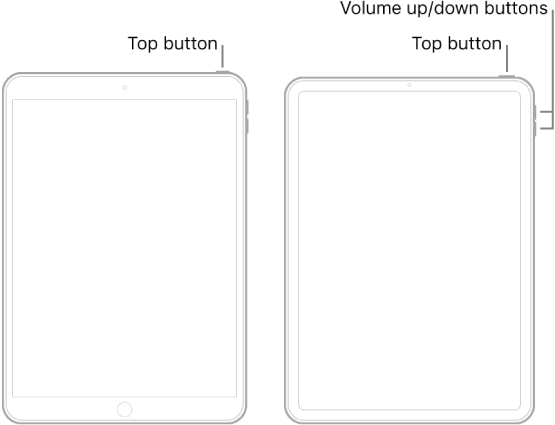
若簡單的重新啟動無法解決問題,可以嘗試強制重新啟動 iPad,具體操作如下:
- 帶有主畫面的 iPad:同時按住主畫面按鈕和頂部按鈕,當出現 Apple 標誌時鬆開按鈕。
- 其他 iPad 型號:快速按一下音量調高按鈕,然後快速按一下音量調低按鈕。接著,按住頂部按鈕直到出現 Apple 標誌。

提示 2. 釋放 iPad 的儲存空間
對於抱怨更新後 iPad 變慢的用戶,這可能是因為設備的儲存空間不足。此時,釋放一些儲存空間可能可以解決問題。
以下是一些快速釋放 iPad 儲存空間的提示:
- 卸載不需要的應用程式,例如遊戲。
- 刪除不需要的音樂專輯和曲目。
- 檢查設備上照片和影片的使用情況。
- 將大型文件從 iPad 傳輸到電腦,然後從 iPad 刪除已傳輸的內容。
提示 3. 檢查您的 Wi-Fi 連線
如果更新後 iPad 變慢,您可以嘗試檢查網路連線,以確保問題不在這裡。首先,嘗試將設備連接到不同的 Wi-Fi 網路,看看問題是否解決。如果沒有幫助,則可以忘記 iPad 上所有的 Wi-Fi 網路,稍後再重新添加。
按照以下步驟在 iPad 上忘記網路:
- 1. 在 iPad 上打開「設定」>「Wi-Fi」。
- 2. 點擊想要忘記的網路旁邊的圖標。
- 3. 點擊「忘記此網路」,然後點擊「忘記」進行確認。
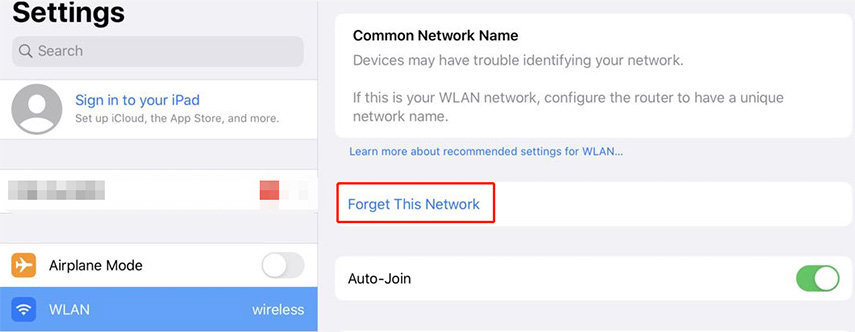
稍後,將所需的 Wi-Fi 連線重新添加到設備中,並檢查問題是否解決。
提示 4. 清除 Safari 的快取
如果您正在想為什麼更新後 iPad 變慢,可能是因為 Safari 的快取佔用了大量的儲存空間。在這種情況下,最佳解決方案是清除 Safari 的快取。清除快取可以釋放已使用的儲存空間。
以下是在 iPad 上清除 Safari 快取的方法:
- 步驟 1 :在 iPad 上,打開「設定」>「Safari」。
- 步驟 2 :找到並點擊「清除歷史記錄與網站資料」。請注意,這也會刪除您的搜尋記錄。
- 步驟 3 :現在,點擊「清除歷史記錄與資料」進行確認。
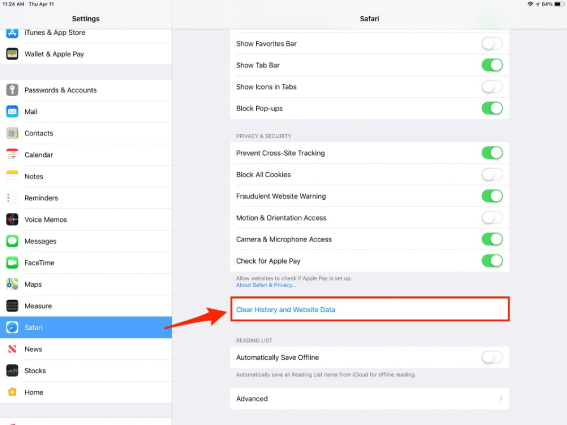
由於您的 iPad 現在有更多空間來儲存新資料,因此設備的處理速度肯定會變得更快。但如果這個方法沒有幫助您解決 iPad 變慢的問題,請繼續嘗試以下方法。
提示 5. 關閉反應遲鈍的應用程式
iPad 變慢和凍結的問題可能是由於某個應用程式反應遲鈍或卡住。在這種情況下,最佳的解決方案是強制關閉該應用程式,並稍後再重新開啟它。
以下是在 iPad 上關閉反應遲鈍應用程式的方法:
- 步驟 1 :在 iPad 的主畫面上,從螢幕底部向上滑動,然後在螢幕中間稍作停頓。
- 步驟 2 :左右滑動找到您想要關閉的應用程式。
- 步驟 3 :在應用程式的預覽畫面上向上滑動以關閉它。
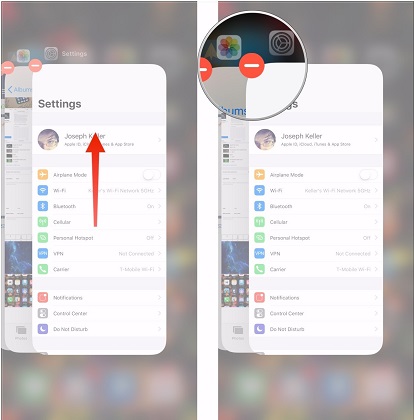
提示 6. 關閉背景應用程式更新
這項 Apple 功能允許您的應用程式即使在您不使用時也能更新其資料。當您打開應用程式時,它已經擁有最新的內容。雖然在使用應用程式時更新資料不會花費太多時間,但最好還是將此功能關閉。這樣可以減少不必要的背景任務,進而有助於解決 iPad Pro 更新後變慢的問題。
以下是在 iPad 上關閉背景應用程式更新的方法:
- 在您的 iPad 上,進入「設定」>「一般」。
- 點選「背景應用程式更新」,並將其關閉。
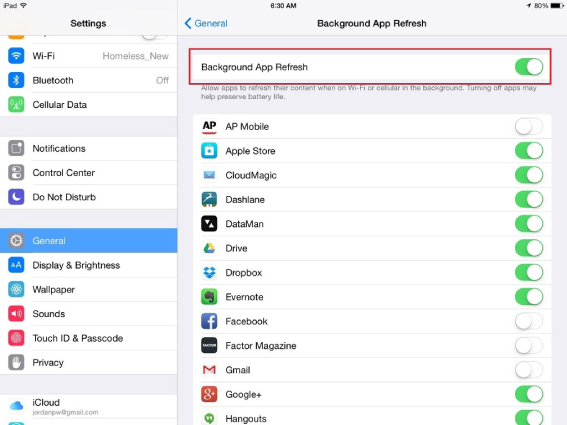
提示 7. [100% 成功率] 修復 iPad 更新後變慢問題,無資料遺失
如果以上所有提示都無法幫助您解決 iPad 更新後變慢的問題,這意味著您可能需要更強大的解決方案來加速您的 iPad,那就是重新安裝操作系統。為此,我們強烈推薦您嘗試UltFone iOS 系統修復大師 。這款軟體具有修復操作系統的功能,您可以利用它重新安裝 iOS。使用該軟體,您可以下載最新的 iPad 操作系統並修復它,且不會丟失任何資料。
從其官方網站下載 UltFone iOS 系統修復大師並安裝到您的電腦上,接著按照以下步驟修復您 iPad 的慢速性能問題:
- 步驟 1執行 UltFone iOS 系統修復大師,然後使用 USB 資料線將 iPhone 連線到電腦上,並點選開始。
- 步驟 2在主介面上,選擇「標準修復」選項。
- 步驟 3 UltFone iOS 系統修復大師會為手機匹配對應的韌體包,然後點選「下載」。如果沒有自動匹配上韌體包,你可以手動導入。
- 步驟 4當韌體包下載完成後,就能點選「開始標準修復」。接著,耐心等待系統修復,並要確保手機和電腦的連線沒有中斷。
- 步驟 5修復成功後,介面會顯示出相關訊息,當你點選「完成」後,iPad 變慢問題就能解決了。





第三部分: 人們也在問關於 iPadOS 18 變慢的問題
Q1. 更新 iPad 會讓它變慢嗎?
其實,在系統更新後,您可能會暫時發現性能下降,這是因為背景任務(例如檔案系統重新索引)正在完成過程。通常,性能應該會在幾個小時內恢復正常,或者在更長的情況下,最多一天左右。
Q2. 我該如何清理我的 iPad 來提高運行速度?
要快速清理瀏覽數據(包括歷史記錄、Cookie 和網站數據),請在 iPad 上打開設置,選擇 Safari,然後點擊“清除歷史記錄和網站數據”。此外,您還可以在此頁面選擇阻止 Cookie 或刪除網站數據。
結語
遇到 iPad 更新後變慢的問題確實令人沮喪。幸運的是,您可以輕鬆使用上述提示解決這個問題。然而,如果常見的解決方法無法幫助您,則可以轉向UltFone iOS 系統修復大師 ,並迅速解決問題。